
Ich habe ein Problem mit dem Startmenü von Windows 11. Und wenn ich die Kommentare unter einer ganzen Reihe von Windows-Artikeln nicht völlig falsch deute, dann empfinden das viele von euch genauso.
In meinem Alltag geht das so weit, dass ich das Startmenü einfach so gut wie gar nicht nutze. Eine Erkenntnis, die mehrere Kollegen auf Nachfrage teilen.
Taskleiste, Web-Apps und das gelegentliche Bemühen der Suchleiste sind die Alternativen. Für ein so zentrales und früher mal wichtiges Element ist das eine waschechte Tragödie.
Glücklicherweise gibt es eine App, die nachholt, was Microsoft bisher versäumt hat.
Warum habe ich ein Problem mit dem Startmenü?
So wirklich stören mich beim aktuellen Startmenü zwei Sachen:
- Zum einen kann ich alle installierten Apps erst sehen, wenn ich mich dafür in ein neues Menü bewege. In meinem Alltag passiert es aber zu häufig, dass ich doch wieder eine Anwendung brauche, die ich nicht an der Taskleiste oder im Startmenü angeheftet habe - Benchmarks, Spiele oder Apps, die ich für die Arbeit neu ausprobiere, etwa.
- Zum anderen fehlt mir die logische Anordnung der Kacheln, die ich unter Windows 10 sehr schätzen gelernt habe. Damit konnte ich Apps, die ähnlichen Zwecken dienen, direkt nebeneinander und vom Rest der Softwares getrennt platzieren.
Und dann gäbe es da noch so ein paar kleinere Dinge, die mich mehr nerven, als wirklich stören. Etwa der Bereich Empfohlen
, der fast die Hälfte des Startmenüs einnimmt, von mir aber gar nicht verwendet wird.
Oder die Tatsache, dass ich den Button zum Herunterfahren nur einmal pro Sitzung brauche - nämlich zum Herunterfahren - und er trotzdem möglichst nah an der Taskleiste platziert ist. Da wären regelmäßiger verwendete Sachen besser aufgehoben.
Und zuletzt - aber das bin vielleicht wirklich nur ich - sagt mir das Startmenü von Windows 11 ästhetisch deutlich weniger zu, als es viele andere Teile des Betriebssystems wie der Datei-Explorer oder die Einstellungen tun.
Eine App, die es besser macht: Start11
Die Lösung für mein Startmenü-Problem stellt Start11 dar. Dabei handelt es sich um eine Drittanbieter-Software, die für mich auf keinem System mit Windows 11 mehr fehlen darf.
Start11 ist nicht kostenlos, aber auch nicht besonders teuer. Auf der Webseite des Herstellers kann ich mich für verschiedene Pakete entscheiden, die einmalig zwischen 8 und 46 Euro kosten. Das kleinste davon dürfte für die meisten Anwender aber ausreichen und eine 30-Tage-Testversion gibt es auch.

Ist Start11 installiert, kann man das Startmenü nach Belieben anpassen. Dabei kann man sich entweder für eine der Voreinstellungen entscheiden und das Kapitel abschließen, oder noch viele weitere Kleinigkeiten so ändern, dass sie den eigenen Wünschen entsprechen.
Was bringt Start11 - eine kurze Einführung
Wie bereits erwähnt habt ihr bei Start11 verschiedene Voreinstellungen, die ihr auswählen könnt. Sieben Stück davon gibt es, ihr seht sie in den Bildern unten. Sie peppen teils das bekannte Windows-11-Menü auf und sind teils von alten Menüs wie von Windows 7 oder Windows 10 inspiriert.
Mich überzeugt vor allem der Windows-10-Stil, was bei meinen eingangs erwähnten Problemen mit Windows 11 keine große Überraschung sein dürfte. Also wähle ich das entsprechende Preset aus, sortiere meine Apps nach Anwendungsbereich und passe unter Menü konfigurieren
weiter an.
Dort bekommen die Gruppen etwa eine Hintergrundfarbe, um sie noch stärker voneinander abzutrennen. Weiterleitende Buttons, die ich im Menü nicht brauche, werden einfach entfernt und die verbleibenden neu sortiert.
Besonders cool: Über das Menü von Start11 kann ich im Menü Aufgabenleiste Pins
wie in der guten, alten Zeit endlich auch einzelne Dateien an die Taskleiste heften. Gerade bei Dokumenten, die ich immer wieder brauche, ist das ein Segen. Wie das dann aussieht, zeigt das folgende Bild:

Wer mag, kann sich in Start11 richtig tief hinein fuchsen und Schriftarten anpassen, die eigene Suchfunktion der App an die eigenen Wünsche anpassen und sogar eigene Icons für Startmenü und darin enthaltene Standardbuttons hinterlegen.
Auch die Taskleiste bekommt auf Wunsch viele neue Features, etwa ein mächtigeres Rechtsklick-Menü oder mehr Auswahl bei Design und Aufbau.
Kaputtmachen könnt ihr dabei nichts. Auf Wunsch wechselt ihr auch mit einem Klick zurück zum Standarddesign von Windows 11 und in den Menüs findet sich auch eine Option, alle Einstellungen von Start11 wieder zurückzusetzen.
Wo gibt es bei Start11 noch Probleme?
Fangen wir beim Elefanten im Raum an: Start11 kostet Geld. Das ist aus Sicht des Entwicklers verständlich und immerhin handelt es sich um eine Einmalzahlung und nicht um ein Abo - worüber man heutzutage ja schon froh ist.
Irgendwo sitzt der Stachel dann jedoch doch tief, dass man zusätzlich Geld für etwas bezahlt, was Microsoft zumindest in einem gewissen Maß frei Haus anbieten sollte: Ein sinnvolles Startmenü, dass man als Nutzer ordentlich konfigurieren kann.
Aber auch die Software selbst hat ein paar Macken. So öffnet sich gelegentlich doch das alte Windows-Startmenü und erst bei einem weiteren Klick wird auf Start11 gewechselt. Ärgerlich, aber nicht die Welt.
Gerade bei der Taskleiste werden Einstellungen, die ich in Start11 einmal vorgenommen habe, gerne auch mal wieder rückgängig gemacht. Das ist dann schon eher ein Ärgernis, weil man die Optionen entweder immer mal wieder neu einstellen muss - oder aus Bequemlichkeit gleich ganz darauf verzichtet.
Und um das Meckern komplett zu machen: Verwende ich mehrere Monitore gleichzeitig, kam es bei mir auch vereinzelt vor, dass Funktionen nur für einen Bildschirm übernommen wurden.
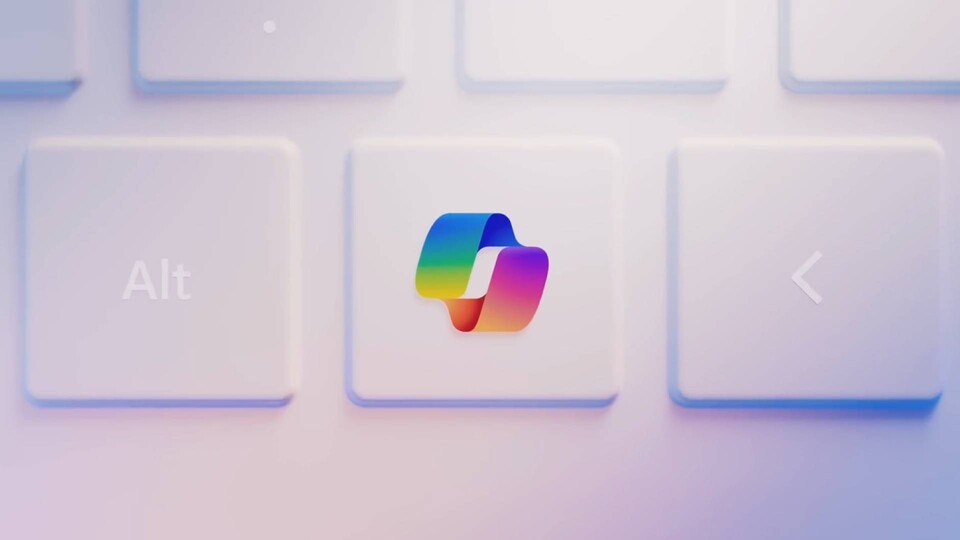
0:20
Windows: Trailer zeigt neue Taste, die ihr bald auf PC-Tastaturen findet
Trotzdem: Start11 ist für mich mehr als nur eine optionale Software. Sie behebt das letzte wirklich große Problem meinerseits mit der Nutzung von Windows 11, mit dem ich tagtäglich konfrontiert werde.
Das macht sie dabei so gut, dass die App für mich Muss auf Rechner mit Windows 11 ist - die acht Euro gebe ich persönlich dafür gerne aus und kann über die kleineren Macken hinwegsehen.
Euch rate ich dennoch, erst von der Testversion Gebrauch zu machen, um herauszufinden, ob die App euch das Geld ebenfalls wert ist.
Wie man Start11 installiert und einrichtet
Um Start11 zu installieren, begebe ich mich zuerst auf die offizielle Webseite des Anbieters und lade die App dort herunter.
Nach dem Download führe ich die .exe-Datei aus und installiere die App an der gewünschten Stelle. Danach muss ich entweder meinen Produkt-Key aktivieren oder mich für die Testversion entscheiden.
Zuletzt heißt es nur noch, E-Mail-Adresse verifizieren und der App Bescheid geben, ob ich meine Taskleiste zentriert oder linksbündig verwende. Nennt mich ketzerisch, aber mir ist die neue, zentrale Leiste tatsächlich lieber.

In Start11 habt ihr dann eine Reihe von Untermenüs.
- Startmenü: Hier wählt ihr eine Voreinstellung aus und passt sie an eure Wünsche an
- Symbol Start: Hier könnt ihr das Symbolbild für das Startmenü austauschen und anpassen
- Taskleiste: Hier ändert ihr das Design der Taskleiste und wie Start11 mit selbiger interagieren darf
- Aufgabenleiste Pins: Hier könnt ihr Dateien und Ordner an die Taskleiste pinnen
- Suche: Hier entscheidet ihr, ob die Standardsuche von Windows 11 oder die Start11-Suche verwendet werden soll und passt letztere an
- Steuerung: Hier legt ihr fest, wie das neue Startmenü auf Buttonklicks und die Windowstaste reagieren soll
- Sicherungseinstellungen: Hier legt ihr ein Backup eurer Einstellungen an oder setzt Start11 zurück
Damit lässt sich eines der großen Probleme beheben, die ich mit Windows 11 immer noch habe. Viele andere Baustellen sind schon größtenteils verschwunden, wie die Taskleiste. Wie ich die bei einem frisch installierten Windows anpasse, verrate ich euch in diesem Artikel:
Jetzt seid ihr an der Reihe: Kanntet ihr Start11 bereits und nutzt es vielleicht sogar aktiv? Ist euch das Tool völlig neu, aber genau das, was ihr gesucht habt? Oder findet ihr das Startmenü von Windows 11 vielleicht gar nicht so schlimm und könnt meine Abneigung nicht teilen? Welche Software macht euer Windows noch besser? Schreibt es mir gerne in die Kommentare!





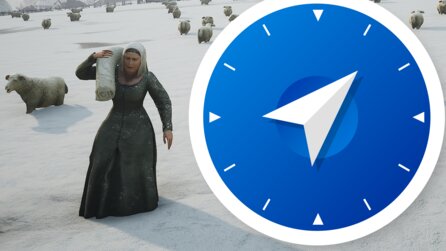
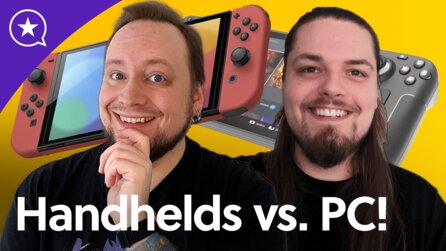
Nur angemeldete Benutzer können kommentieren und bewerten.
Dein Kommentar wurde nicht gespeichert. Dies kann folgende Ursachen haben:
1. Der Kommentar ist länger als 4000 Zeichen.
2. Du hast versucht, einen Kommentar innerhalb der 10-Sekunden-Schreibsperre zu senden.
3. Dein Kommentar wurde als Spam identifiziert. Bitte beachte unsere Richtlinien zum Erstellen von Kommentaren.
4. Du verfügst nicht über die nötigen Schreibrechte bzw. wurdest gebannt.
Bei Fragen oder Problemen nutze bitte das Kontakt-Formular.
Nur angemeldete Benutzer können kommentieren und bewerten.
Nur angemeldete Plus-Mitglieder können Plus-Inhalte kommentieren und bewerten.